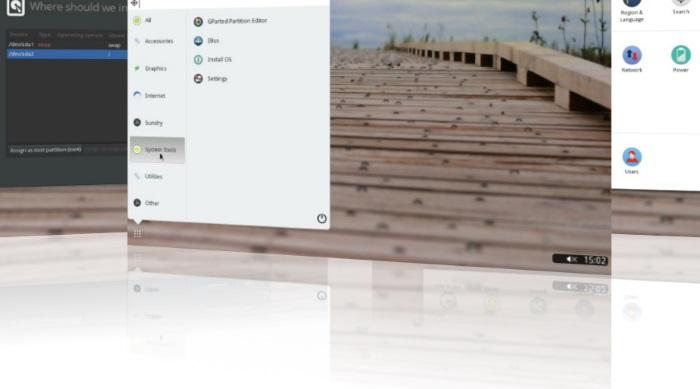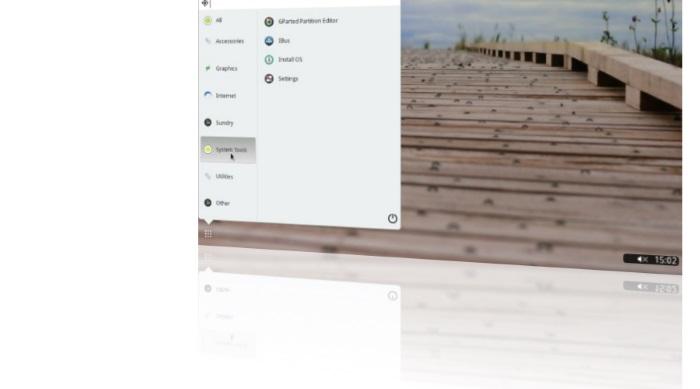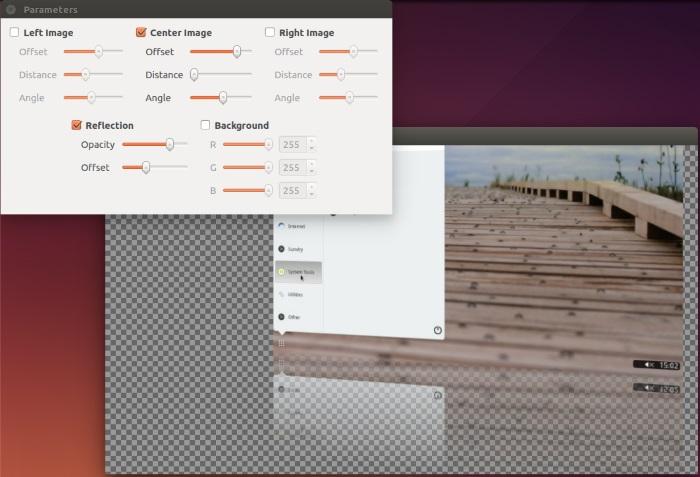Pero las capturas de pantalla pueden, a veces, ser aburridas! Una forma de añadir un destello a una captura de pantalla es utilizar un editor de imágenes y modificar la imagen añadiendo reflejos, iluminación, sombras y perspectiva, o bien enmarcar la captura o presentarla de forma diferente. Sin embargo, si usted no tiene las habilidades correctas del tipo «Photoshop», eso puede ser difícil.
Como alternativa al uso de un editor de imágenes, puede utilizar Screenie , un programa diseñado para dar a las capturas de pantalla un aspecto diferente sin necesidad de un artista gráfico. Para instalarlo en Ubuntu, escriba el siguiente comando en una ventana de terminal:
sudo apt-get install screenie-qt
Puede iniciarScreenie desde el lanzador o desde la línea de comandos de esta manera:
screenie-qt
Usar Screenie es muy sencillo. Hay dos ventanas principales: una que muestra una vista previa del collage de la captura de pantalla y la otra para los controles. Para añadir imágenes al collage, sólo tienes que arrastrarlas y soltarlas desde el gestor de archivos. Una vez cargado, puede utilizar los controles para obtener el aspecto deseado.
Hay cinco conjuntos de controles. Los tres primeros funcionan de la misma manera, pero se aplican a la imagen de la izquierda, del centro y de la derecha. Los dos últimos controlan la reflexión y el fondo. Los controles de la imagen le permiten cambiar el offset (la posición horizontal de la imagen), la distancia (cuán cerca o cuán lejos aparece la imagen) y el ángulo (cuánta rotación se aplica a la imagen). Aquí hay un ejemplo usando tres imágenes y todos los controles en sus posiciones por defecto:
Si sólo utiliza una o dos imágenes, puede desactivar las imágenes no deseadas desmarcando la casilla correspondiente. Aquí hay un ejemplo usando sólo una imagen:
La primera de las configuraciones de reflexión le permite controlar la opacidad de la reflexión. Esto básicamente controla cuánta transparencia se aplica a la reflexión. El ajuste «Offset» controla el tamaño del reflejo. Un offset pequeño significa que la reflexión será corta, mientras que un offset grande creará un reflejo largo.
El otro conjunto de control principal es para el color de fondo. Los tres controles deslizantes controlan los niveles de rojo, verde y azul (RGB), lo que significa que puede ajustar el fondo a casi cualquier color. Si desmarca la casilla de verificación «Fondo», el fondo será completamente transparente.
Una vez que estés satisfecho con tu collage de capturas de pantalla, puedes guardarlo haciendo clic con el botón derecho del ratón sobre las imágenes. Seleccione la ruta donde desea guardar la imagen, introduzca un nombre de archivo y haga clic en Guardar. La imagen se guardará como PNG.
Si tiene algún problema con los ejemplos anteriores, por favor utilice la sección de comentarios de abajo y veremos si podemos ayudarle.